第三章 基准特征
第一节 基准平面
基准平面好比一张白纸,用户可以在该白纸上绘制截面图形。这是基准平面最重要的一个应用方面。此外,还可以将基准平面应用在其他方面。例如,可以将基准平面作为参照用在尚未有基准平面的零件中以放置新特征,也可以将基准平面作为其他图元的标注参照,还可以使用基准平面来辅助进行零部件装配等。
基准平面是无限的,但是在Pro/ENGINEER系统中可以根据需要调整基准平面的显示轮廓大小,使之与零件、特征、曲面、边或轴相吻合,或者为基准平面指定显示轮廓的高度和宽度值。值得注意的是,为基准平面指定的显示轮廓高度和宽度值不是Pro/ENGINEER尺寸值,系统不会显示这些值。
在新建一个使用mmns_part_solid模板的Pro/ENGINEER零件文件时,系统提供了已经预定义好的3个相互正交的基准平面,即TOP基准平面、FRONT基准平面和RIGHT基准平面,如图3-1所示。在零件设计过程中,用户可以根据实际情况创建所需要的基准平面,系统将用依次顺序(DTM1,DTM2,…)分配基准名称。当然,用户可以修改这些新基准平面的名称。
1.修改基准平面的名称
修改基准平面的名称可以有如下几种典型方法。
在模型树中右击相应基准平面特征,如图3-2所示,接着从出现的快捷菜单中选择“重命名”命令。
在模型树中巧妙地双击相应基准平面的名称。
在创建新基准平面的过程中,使用“基准平面”对话框的“属性”选项卡为基准平面设置一个初始名称。
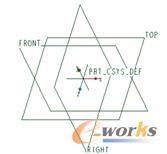
图3-1 零件文件中预定义好的基准平面
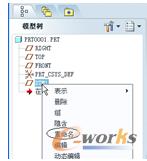
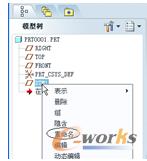
图3-2 在模型树中右击基准平面特征
在实际设计中,经常要进行基准平面的选取操作。要选取一个基准平面,通常可以在图形窗口中拾取它的名称,选取它的一条边界,或者在模型树中单击它的树节点来选取。在一些设计场合,如果担心基准平面的可视边界可能妨碍模型曲面或边的选取,则可以将配置选项“select_on_dtm_edges”的值设置为“sketcher_only”,以便只有在标注草绘截面时,基准的可视边才可选取。
关于配置选项“select_on_dtm_edges”的实用知识:
配置选项“select_on_dtm_edges”用于指定选取基准平面的方法。它提供了两个值选项,即“all_modes”和“sketcher_only”,前者允许通过单击基准平面的可视边界来进行选择,后者则允许在草绘器以外的模式下,单击基准平面的标签。
2.“基准平面”对话框
在介绍具体的基准平面创建方法之前,首先要熟悉一下“基准平面”对话框。单击 (基准平面工具)按钮,或者从菜单栏的“插入”菜单中选择“模型基准”→“平面”命令,打开如图3-3所示的“基准平面”对话框。该对话框有3个选项卡,即“放置”选项卡、“显示”选项卡和“属性”选项卡。下面介绍这3个选项卡的功能。
(1)“放置”选项卡
“放置”选项卡主要包含一个“参照”收集器,允许通过参照现有平面、曲面、边、点、坐标系、轴、顶点、基于草绘的特征、平面小平面、边小平面、顶点小平面、曲线、草绘基准曲线和导槽来放置新基准平面。用户也可以选取目的对象、基准坐标系或非圆柱曲面作为创建基准平面的放置参照。此外,还可以为每个选定参照设置一个约束。例如,当选择TOP基准平面为参照时,可以为该参照设置如图3-4所示的其中一个约束。
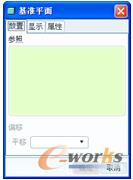
图3-3 “基准平面”对话框
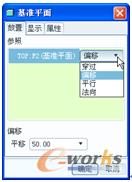
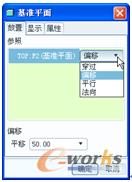
图3-4 为选定参照设置一个约束
在“参照”收集器中出现的“约束类型”下拉列表框中包含如下可用约束类型。
“穿过”:通过选定参照放置新基准平面。当选取基准坐标系作为放置参照且约束类型设置为“穿过”时,在“基准平面”对话框中将显示一个“平面”下拉列表框,从中可以选择“XY”、“YZ”和“ZX”选项,如图3-5所示。
“XY”:通过XY平面放置基准平面。
“YZ”:通过YZ平面放置基准平面,此为默认选项。
“ZX”:通过ZX平面放置基准平面。
“偏移”:按自选定参照的偏移放置新基准平面。它是以选取基准坐标系作为放置参照时的默认约束类型,如图3-6所示。可以依据所选取的参照及设定的约束类型,输入新基准平面的平移偏移值或旋转偏移值。
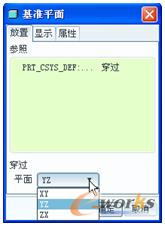
图3-5 “穿过”约束类型示例
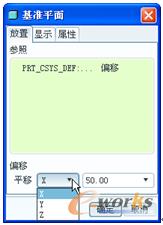
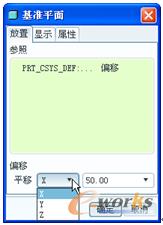
图3-6 “偏移”约束类型示例
“平行”:平行于选定参照放置新基准平面。
“法向”:垂直于选定参照放置新基准平面。
“相切”:系统会根据用户所选参照提供该选项,相切于选定参照放置新基准平面。当基准平面与非圆柱曲面相切并通过选定为参照的基准点、顶点或边的端点时,系统会将“相切”约束添加到新创建的基准平面。
(2)“显示”选项卡
“显示”选项卡如图3-7所示。
“反向”按钮:单击此按钮,则反转基准平面的法向。
“调整轮廓”复选框:选中此复选框,则允许调整基准平面轮廓的大小,此时可以使用“轮廓类型选项”下拉列表框的“大小”选项和“参照”选项,如图3-8所示。当选择“参照”选项时,允许根据选定参照(如零件、特征、边、轴或曲面)调整基准平面的大小;当选择“大小”选项时,允许调整基准平面的大小,或将其轮廓显示尺寸调整到指定宽度和高度值大小。“锁定长宽比”复选框仅在选中“调整轮廓”复选框以及“大小”选项时可用。该复选框用于设置保持基准平面轮廓显示的高度和宽度比例。
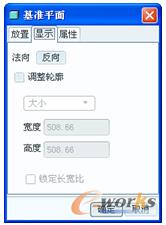
图3-7 “基准平面”对话框的“显示”选项卡


图3-8 使用轮廓类型选项
(3)“属性”选项卡
切换到“属性”选项卡,如图3-9所示。在该选项卡中,可以重命名基准特征,可以单击(显示此特征的信息)按钮,在Pro/ENGINEER浏览器中查看关于当前基准平面特征的信息,如图3-10所示。
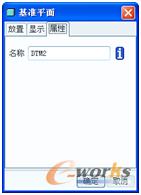
图3-9 “基本平面”对话框的“属性”选项卡
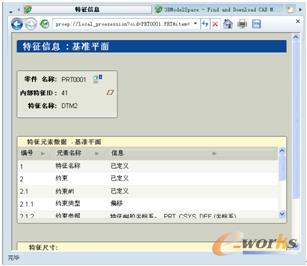
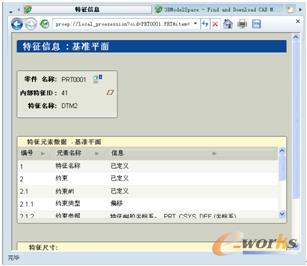
图3-10 Pro/ENGINEER浏览器







